在安裝系統時,我們都了解到,為了使用U盤安裝系統,必須先進行USB啟動設定。除了使用啟動快捷鍵直接選擇USB啟動,還可以透過BIOS設定讓電腦從USB啟動。如何操作?本文將介紹u盤啟動bios的設定方法。讓我們看看。
1.當我們進入bios介面設定時,我們需要在介面上進行幾個重要的操作,因此我們需要了解介面底部的說明:鍵盤上的方向鍵移動遊標;返回鍵表示確定; F10表示儲存和退出。
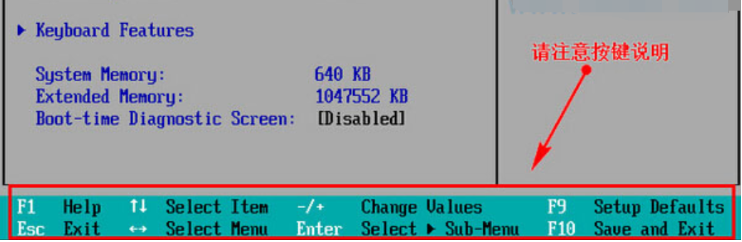
2.進入bios介面後,將遊標移到boot,然後找到u碟的選項(不同的電腦顯示有些不同,通常顯示為u碟名稱或USB開頭)。行動裝置即removebledevice,反映在該介面上。
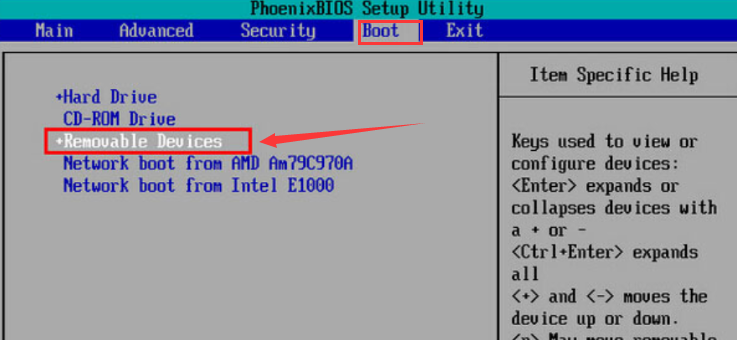
3.然後我們要把removebledevice移到頂部,才能設定u盤啟動,按 鍵向上移動。
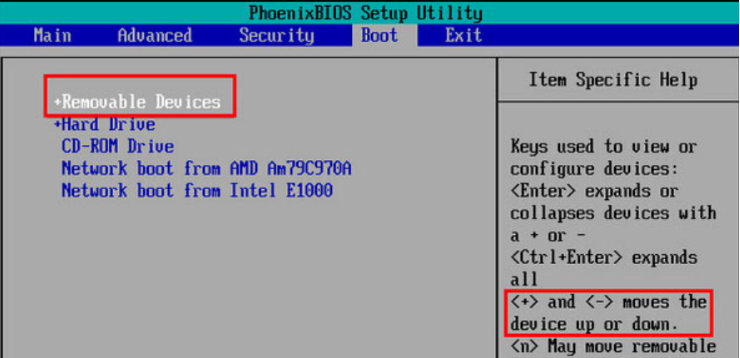
4.最後,我們設定完成,按下F10,在彈出視窗中選擇yes,回車確定,然後重新啟動後從u盤啟動。
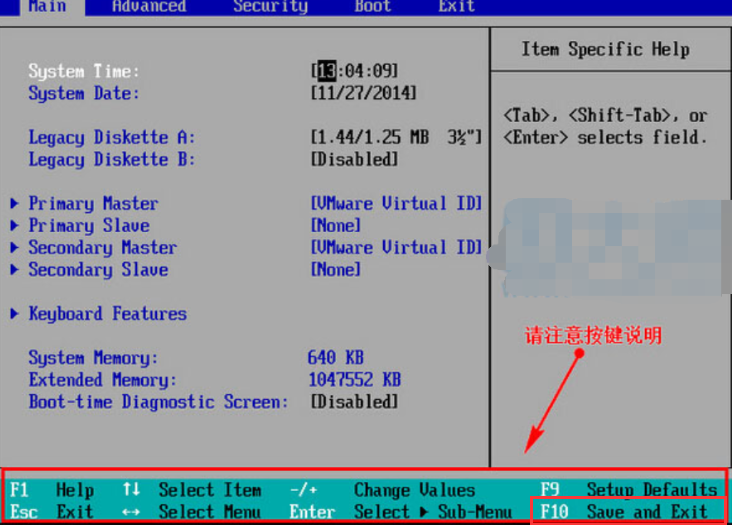
以上是u盤啟動bios設定方法的介紹,希望對大家有幫助。
以上是介紹u盤啟動bios設定方法的詳細內容。更多資訊請關注PHP中文網其他相關文章!




